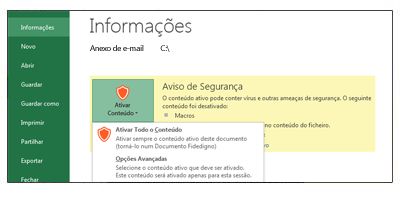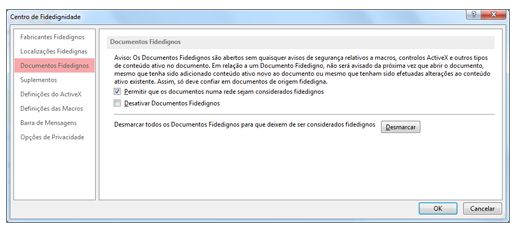Última atualização: 13 de novembro de 2024
Os documentos fidedignos são ficheiros que foram marcados como fidedignos ao ativar conteúdo ativo nos mesmos.
O conteúdo ativo (macros, ActiveX, ligações de dados, entre outros) é aberto sem o aviso da Barra de Mensagens depois de marcar o ficheiro como fidedigno. Quando um documento é fidedigno, não é apresentada nenhuma mensagem de opções quando abre o ficheiro, mesmo que tenha sido adicionado conteúdo ativo novo, ou tenham sido efetuadas alterações ao conteúdo ativo existente. No entanto, a mensagem de opções é apresentada se o ficheiro tiver sido movido desde a última vez que o considerou fidedigno.
Após um documento ser considerado fidedigno, deixa de ser aberto na Vista Protegida. Consequentemente, só deverá considerar os documentos fidedignos se confiar na origem dos mesmos.
Nota: Se um ficheiro sem conteúdo ativo for aberto na Vista Protegida e ativar a edição, esse ficheiro é considerado fidedigno e deixa de ser aberto na Vista Protegida. No entanto, se o ficheiro tiver conteúdo ativo, será apresentada uma Barra de Mensagens relativa ao conteúdo ativo desativado até que ative esse conteúdo. O conteúdo ativo não é ativado automaticamente quando sair da Vista Protegida.
Criar documentos fidedignos
Quando abre um ficheiro novo que tem conteúdo ativo (ligações de dados, macros, entre outros), a Barra de Mensagens é apresentada porque o conteúdo ativo pode conter vírus e outros riscos de segurança que podem prejudicar o seu computador ou a rede da sua organização.
No entanto, se confiar na origem do ficheiro, ou se sabe que o conteúdo ativo é seguro (por exemplo, se a macro é assinada por um fabricante fidedigno), então pode ativar o conteúdo ativo do ficheiro ao selecionar o botão Ativar Conteúdo. Isto torna-o um documento fidedigno. Quando reabrir o ficheiro, a Barra de Mensagens não será apresentada.
Atenção: Nunca ative o conteúdo num documento se não tiver a certeza sobre o que essa macro faz. As macros maliciosas são frequentemente utilizadas por atacantes para distribuir software malicioso.
Alguns ficheiros não podem ser transformados em documentos fidedignos
Existem situações em que não é possível transformar um ficheiro num documento fidedigno. Por exemplo, um ou vários tipos de conteúdo ativo foram desativados quando tentou abrir o ficheiro. O conteúdo ativo pode ser desativado se:
-
O administrador de sistema tiver definido a política de segurança para desativar um determinado tipo de conteúdo ativo para a sua organização (por exemplo, Desativar todas as macros sem notificação). Neste caso, se abrir um ficheiro com macros e ligações de dados, o ficheiro não poderá ser fidedigno porque as macros são desativadas quando o ficheiro é aberto.
-
Alterou as definições do Centro de Confiança para um ou mais tipos de conteúdo ativo.
Para ver as definições de segurança, selecione o separador Ficheiro> Opções > Centro de Confiança e, em seguida, clique em Definições do Centro de Confiança. Alternativamente, poderá obter mais informações em Ver as minhas opções e definições no Centro de Confiança.
-
O ficheiro foi aberto a partir de uma localização não segura, tal como a pasta temporária da Internet (TIF) ou a pasta Temp
-
Se a funcionalidade tiver sido desativada pelo administrador de sistema para localizações de rede ou para todas as localizações
-
Se o ficheiro que está a tentar considerar fidedigno for um modelo, tal como ficheiros com as extensões .dot, .dotx ou .dotm
Para estes ficheiros, clique em Ativar Todo o Conteúdo para ativar o conteúdo ativo para essa sessão. Isto só ativa o conteúdo para uma vez. A Barra de Mensagens é apresentada da próxima vez que reabrir o ficheiro.
O exemplo seguinte é uma imagem da área Aviso de Segurança quando um ficheiro não pode ser considerado fidedigno.
Considerar documentos numa rede fidedignos
É importante que tome cuidado antes de considerar fidedignos documentos existentes numa rede, porque outras pessoas podem adulterar esses ficheiros e alterar o conteúdo ativo dos mesmos. Para reduzir a possibilidade de riscos de segurança, só deverá considerar fidedignos os ficheiros existentes numa localização de rede com controlo de acesso ou que tenham sido criados pelo administrador de sistema.
É apresentada uma caixa de diálogo Aviso de Segurança quando tenta considerar fidedigno um documento existente numa localização de rede. Pode selecionar Não mostrar esta mensagem novamente na caixa de diálogo e, em seguida, a caixa de diálogo não aparece novamente. Além disso, pode desativar a funcionalidade ao selecionar Não na caixa de diálogo Aviso de Segurança .
Desativar a funcionalidade Documentos Fidedignos para localizações de rede
Pode desativar a funcionalidade Documentos Fidedignos para localizações de rede no Centro de Confiança.
-
Selecione o separador Ficheiro .
-
Selecione Opções.
-
Selecione Centro de Confiança e, em seguidaDefinições do Centro de Confiança.
-
Selecione Documentos Fidedignos.
-
Desmarque a caixa de verificação Permitir que os documentos numa rede sejam considerados fidedignos.
Ver ou modificar as definições de Documentos Fidedignos no Centro de Confiança
Pode ver ou alterar as definições de Documentos Fidedignos no Centro de Confiança. Efetuar alterações inicia ou desativa a capacidade de criar documentos fidedignos, que protege o seu computador e a sua rede contra possível código malicioso existente em conteúdo ativo.
-
Selecione o separador Ficheiro .
-
Selecione Opções.
-
Selecione Centro de Confiança e, em seguidaDefinições do Centro de Confiança.
-
Selecione Documentos Fidedignos.
-
Efetue seleções relativamente aos documentos fidedignos pretendidos.
Explicação das definições de Documentos Fidedignos
-
Permitir que os documentos numa rede sejam considerados fidedignos A caixa de diálogo Aviso de Segurança deixa de ser apresentada para ficheiros em localizações de rede.
-
Desativar Documentos Fidedignos A caixa de diálogo Aviso de Segurança é apresentada sempre que abrir os ficheiros.
-
Limpar todos os Documentos Fidedignos para que já não sejam fidedignos Selecione para eliminar a lista de documentos que eram anteriormente fidedignos.